Come aggiungere amici su Steam
Cosa sapere
- Dall'app desktop o dal sito Web di Steam: Seleziona Nome utente > Gli amici > Aggiungi un amico > Vai alla ricerca e inserisci il nome di un amico.
- Dall'app mobile Steam: Seleziona Gli amici > I tuoi amici > Aggiungi un amico > Cerca amici > Vai alla ricerca e inserisci il nome di un amico.
- Dal tuo nome utente menu sul sito Web di Steam o sull'app desktop, seleziona Gli amici > Aggiungi un amico > Crea un link di invito. Copia il collegamento.
Questo articolo spiega come aggiungere amici su Steam utilizzando il sito Web di Steam, l'app desktop e l'app mobile inviando una richiesta di amicizia che il tuo amico vedrà la prossima volta che accede a Steam. Puoi anche aggiungere amici inviando un link di invito a un amico tramite e-mail, SMS o l'app di chat che usi per tenerti in contatto.
Aggiungi amici su Steam utilizzando l'app desktop o il sito web
L'app desktop di Steam è praticamente identica al sito Web di Steam, quindi puoi aggiungere amici usando quello che preferisci. Il
Se non conosci il nome esatto del profilo Steam del tuo amico e non riesci a trovare il suo account sul servizio, potresti avere difficoltà ad aggiungerlo.
Ecco come trovare e aggiungere amici su Steam utilizzando l'app desktop o il sito Web della Comunità di Steam:
Apri l'app desktop Steam o vai a Steamcommunity.com.
-
Posiziona il cursore del mouse sul tuo nome utente nella barra dei menu.

-
Scegliere Gli amici nel menu a tendina che compare.

-
Selezionare Aggiungi un amico.
Non puoi inviare richieste di amicizia su Steam finché non acquisti un gioco o non aggiungi fondi al tuo Portafoglio di Steam. I nuovi account sono bloccati in uno stato limitato fino a quando non viene spesa una piccola somma di denaro. Se vuoi aggiungere amici prima di acquistare qualcosa, chiedi ai tuoi amici di inviarti un link di invito.

-
Selezionare Vai alla ricerca.

-
Digita il nome del tuo amico nel campo di ricerca.
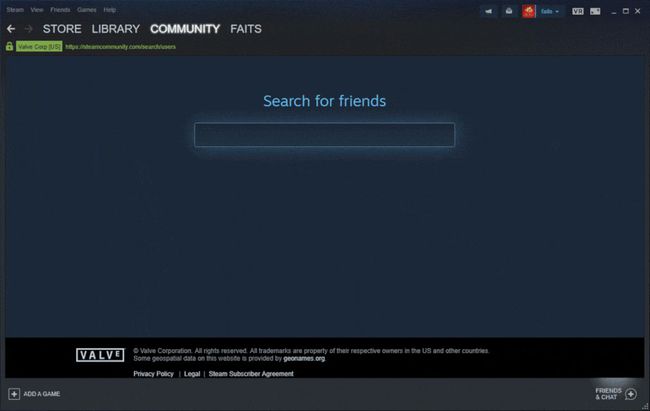
-
Individua il tuo amico nei risultati di ricerca, quindi seleziona Aggiungi come Amico.
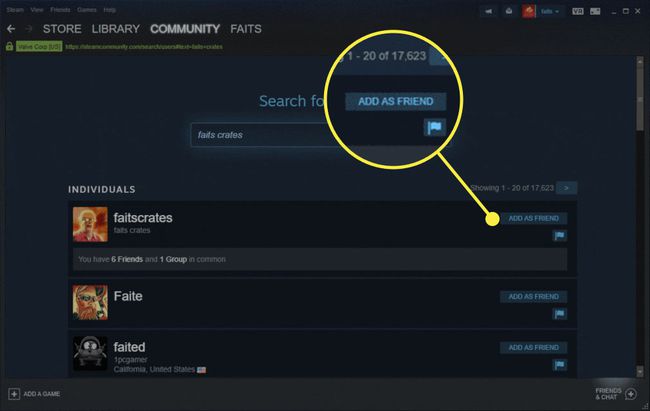
-
Selezionare ok.
Il tuo amico deve accettare la richiesta prima di apparire nella tua lista di amici.

Gli utenti di Steam possono cambiare i nomi dei loro profili in qualsiasi momento. Se non vedi il tuo amico nei risultati di ricerca, assicurati che non abbia cambiato nome di recente.
Aggiungi amici su Steam con l'app mobile
L'app Steam, disponibile per Android e iOS, offre la maggior parte delle stesse funzionalità dell'app desktop. Alcune cose si trovano in posti leggermente diversi, ma puoi comunque svolgere la maggior parte delle stesse attività, inclusa l'aggiunta di amici.
Ecco come aggiungere amici utilizzando l'app mobile Steam:
Avvia il App di Steam.
-
Rubinetto Gli amici.
Se l'app si apre su una schermata diversa dal tuo profilo, tocca prima il pulsante ☰ (tre linee verticali), quindi selezionare I tuoi amici > Profilo. Se vai direttamente alla tua lista di amici in questo passaggio, non vedrai l'opzione per aggiungere amici.
Seleziona il I tuoi amici freccia a discesa.
-
Rubinetto Aggiungi un amico.

Scorri verso il basso fino a Cerca amici sezione.
Rubinetto Vai alla ricerca.
Digita il nome del tuo amico.
-
Trova il tuo amico nei risultati di ricerca.
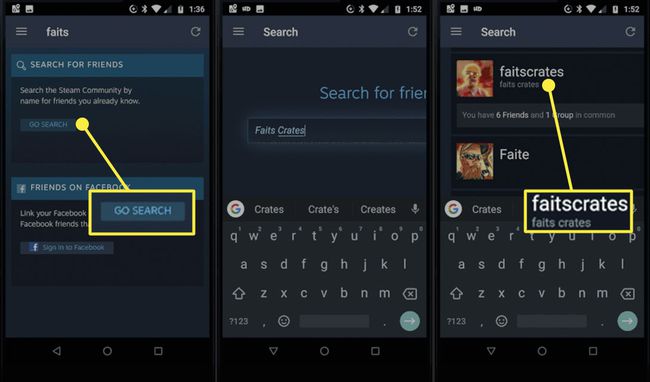
Rubinetto Aggiungi come Amico.
-
Rubinetto ok.
Il tuo amico non apparirà nel tuo elenco di amici finché non accetta la richiesta.

Cosa fare quando non riesci a trovare amici su Steam
Trovare e aggiungere amici su Steam non funziona sempre come previsto. Steam ha alcune stranezze su come tratta i nomi utente che possono rendere difficile trovare amici. Se il database non funziona, può diventare impossibile trovare chi stai cercando. Quando ciò accade, devi aspettare che Valve risolva il problema.
Quando ti iscrivi a Steam, crei un nome utente che utilizzi per accedere al servizio. Questo nome utente principale non è lo stesso del nome utente che le persone vedono nei giochi o quando pubblichi nei gruppi della community di Steam. Puoi cambiare il nome del tuo profilo ogni volta che vuoi, il che può creare confusione quando qualcuno cerca di aggiungerti come amico.
Per consentire alle persone di trovarti più facilmente, imposta un nome URL (Universal Resource Locator) personalizzato uguale al tuo ID Steam o nome account.
Al tuo account Steam sono associati quattro nomi:
- Nome account Steam: Il nome utente che usi per accedere al tuo account Steam. Non puoi cambiarlo.
- Nome profilo Steam: il nome che appare negli elenchi di amici, nei giochi e nella community di Steam. Puoi cambiare questo nome.
- Vero nome: l'uso del tuo vero nome aiuta i tuoi amici a trovarti nelle ricerche. Puoi mettere quello che vuoi, però, e puoi cambiarlo in qualsiasi momento.
- Nome URL personalizzato: un nome che hai impostato sul tuo profilo. Se lo imposti sulla stessa cosa del nome del tuo profilo, le persone possono accedere a Steamcommunity.com/id/nomeprofilo per trovarti.
Quando cerchi qualcuno su Steam, puoi usare il nome del suo profilo Steam o il suo vero nome, ma non lo troverai se è cambiato in qualcos'altro.
Steam mantiene un registro parziale dei nomi dei profili passati e fornisce un elenco abbreviato nei risultati di ricerca. Tuttavia, devi cercare il nome attuale del tuo amico se vuoi essere sicuro di trovarlo.
Ecco alcune cose da provare se non riesci a trovare o aggiungere i tuoi amici su Steam:
- Assicurati di digitare il nome del loro profilo Steam attuale.
- Se il nome del profilo attuale è diverso dal nome dell'account Steam, cerca il nome dell'account. È più probabile che questa idea funzioni se il nome dell'account e il nome dell'URL personalizzato sono gli stessi.
- Se conosci il nome che il tuo amico usa per il suo profilo (reale o meno), puoi cercarlo.
- Se ancora non riesci a trovare il tuo amico su Steam, assicurati che abbia impostato il suo profilo Steam.
- Genera e invia un link di invito agli amici di Steam se ancora non riesci a trovarli o ad aggiungerli.
Chiedi al tuo amico di impostare il suo profilo Steam
Se il tuo amico non conosce Steam o non ha configurato il proprio profilo, potresti non essere in grado di trovarlo utilizzando la funzione di ricerca. Chiedi loro di aprire il client Steam o di visitare Steamcommunity.com e di configurare il loro profilo.
Potrebbe volerci un po' di tempo prima che i nuovi membri di Steam vengano visualizzati nelle ricerche, quindi potrebbe essere necessario attendere l'aggiornamento del database. Se non vuoi aspettare, puoi provare alcuni altri metodi per aggiungere un amico su Steam.
Invia al tuo amico un link di invito di Steam
Il modo più semplice per aggiungere un amico su Steam, oltre a trovarlo con la funzione di ricerca, è generare un link di invito e darglielo. Questo processo richiede una comunicazione tra te e il tuo amico al di fuori di Steam poiché dovrai inviare loro il codice in un'e-mail o in un'app di chat come Discord.
Generi i link di invito agli amici di Steam nella stessa pagina in cui accedi alla funzione di ricerca degli amici. Ecco come trovare la posizione giusta e generare un link di invito:
Apri l'app desktop Steam o vai su Steamcommunity.com.
-
Posiziona il cursore del mouse sul tuo nome utente nella barra dei menu.

-
Selezionare Gli amici.

-
Selezionare Aggiungi un amico.

-
Selezionare Crea un link di invito.
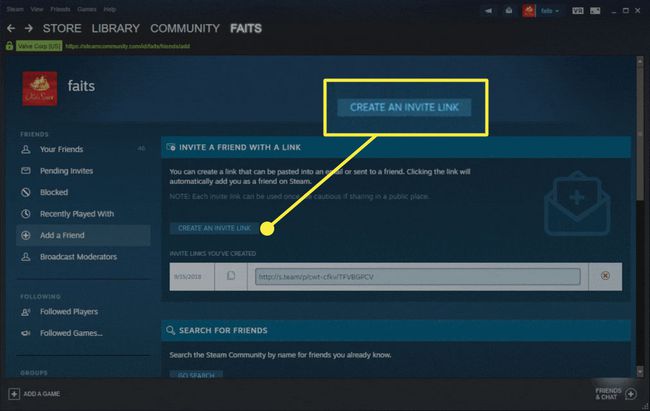
-
Seleziona il collegamento e copialo, oppure scegli Copia negli appunti a sinistra del collegamento.
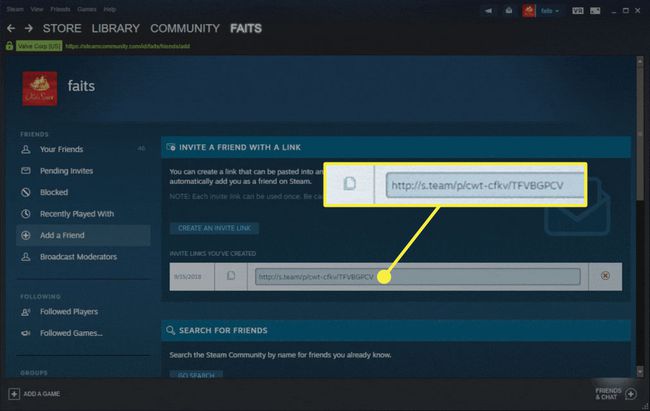
Invia il link al tuo amico.
Quando il tuo amico fa clic sul collegamento, apre il sito Web di Steam. Dopo aver effettuato l'accesso, vedono un messaggio banner nella parte superiore della pagina. Se selezionano Aggiungi come Amico nel messaggio, Steam aggiunge ognuno di voi agli elenchi di amici dell'altro.
